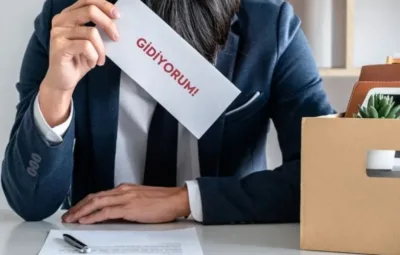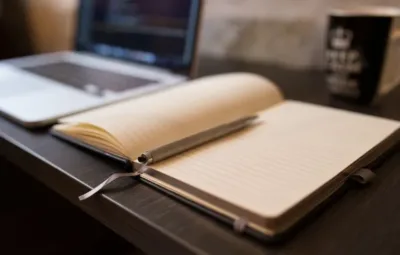14 Şubat 2005 yılında ABD de kurulan video paylaşım sitesi youtubeden nasıl video indirilir? 14 Şubat 2005 tarihinde 3 eski paypal çalışanı tarafından kurulup 2006 yılının kasım ayında Google tarafından 1,65 milyar dolara satın alınan youtube video paylaşım sitesini günümüzde aylık ortalama 2 milyara yakın kullanıcı ziyaret ediyor. Haliyle bu kadar çok izleyicisi olan bir video sitesi varken içerik üreticileri de haklı olarak bu platformu tercih ediyor ve youtube büyük bir video barındırma sitesi oluyor.
Böylesine fazla içeriğe ulaşmak her ne kadar eskisi kadar heyecan vermeyip normal bir hal almış olsa ve artık insanların çoğu internete sahip akıllı mobil cihazlara sahip olup videolara her yerden erişse de çoğu kişi hala videoları bilgisayarında bulundurmak istiyor.
Youtubeden video indirmek, bilmeyenler için büyük bir iş gibi görünebilir ama aslında çok kolay ve sadece bir adımı olmayan yöntemdir. Sizlere bu yazımızda youtubeden nasıl video indirebileceğimizin birkaç yolunu anlatacağız.
Save From kullanarak video indirmek.
- İndirmek istediğiniz youtube videosunun oynatma sayfasını açın.
- Youtube video linkini kopyalayın. (Ör: https://www.youtube.com/watch?v=xxXXxXxXx)
- youtube yazısının hemen önüne iki adet “s” ekleyin (Ör: https://www.ssyoutube.com/watch?v=xxXXxXxXx)
- Savefrom sayfası açılacak bu sayfada altı çizili, kalın ve mavi olarak “SaveFrom.net Helper’ı yüklemeden bir video indirin” yazısına tıklayın.
- Biz bekledikten sonra hemen yazının altında video gösrelini göreceksiniz bu görselin yanına yeşil arkaplan üzerinde beyaz renkte indir yazısını göreceksiniz.
- İndir butonuna tıklayarak videoyu indirmeye başlayabilirsiniz.
4k video downloader kullanarak youtube video indirmek
- https://www.4kdownload.com/download web adresine gidin.
- Yeşil renkte ikonu olan ” 4K Video Downloader” yazısına tıklayın ve işletim sisteminizin karşısında bulunan mavi “Download” butonuna tıklayarak programı indirmeye başlayın.
- Program indikten sonra kurulumu çalıştırın, “next” butonlarına tıklayarak kurulumu tamamlayın.
- Programı çalıştırın.
- İndirmek istediğiniz video linkini kopyalayın.
- 4K Video Downloader programına gidin ve yeşil renkteki “Link yapıştır” butonuna tıklayın.
- Ayrıştırılıyor yazısı gelince bekleyin.
- Açılan pencerede indirmek istediğiniz çözünürlüğü seçin, 1080 ve 720p çözünürlüklerin fazlasıyla yeteceğini düşünüyoruz. Eğer bu seçenekler yok ise muhtemelen youtubede indirmek istediğiniz videonun iyi bir çözünürlüğü yoktur.
- Seçimi yaptıktan sonra gözat butonuna tıklayarak videonun bilgisayarda nereye kaydetmek istiyorsanız seçebilirsiniz.
- Daha sonra “indir” butonuna tıklayın ve videonuzun inmesini bekleyin.
- Yotube video indirme işlemi bittikten sonra seçtiğiniz indirme klasörüne giderek videoya ulaşabilirsiniz. Eğer nereye yüklediğiniz hatırlamıyorsanız indirdiğiniz videonun hemen sağ üst tarafındaki “x” çarpı işaretinin altında üst üste 3 nokta simgesi olacaktır. Mouse ile videonun üzerine gittiğinizde görüntülenen bu ikona tıklayın ve açılan listede “Klasörde Göster” seçeneğine tıklayın. Videonun inmiş olduğu klasör açılacaktır.
VLC Video play kullanarak video indirmek
Vlc video player bilgisayarınızda ki videoları izleyebilmeniz için kullanılan bir media player benzeri video oynatıcı programıdır. Ama yaptıkları bizi her geçen gün şaşırtıyor. Vlc video player kullanarak youtube da bulunan bir videoyu player üzerinden izleyebilir yada birkaç yöntem daha uygulayarak indirebilirsiniz.
Vlc media player programınız yoksa https://www.videolan.org/vlc/index.tr.html sitesine giderek “İndirin” butonuna tıklayıp programı bilgisayarınıza indirebilirsiniz. Daha sonra indirdiğiniz kurulum dosyasına çift tıklayın ve açılan pencerede ileri (next) diyerek kurulumu gerçekleştirin. Kurulum tamamlandıktan sonra video indirme işlemleri için aşağıdaki yöntemleri uygulayın.
- İndireceğiniz youtube vide oynatma sayfasını açın.
- Youtube video linkini kopyalayın.
- VLC media player programını çalıştırın.
- Üst menüde “Ortam” menüsünü açın ve “Ağ akışı aç” seçeneğine tıklayın. (CTRL + N kısa yol tuşlarını kullanabilirsiniz.)
- Açılan pencerede yazı girilebilen beyaz kutuya youtubeden kopyaladığınız video linkini yapıştırın ve “Oyna” butonuna basın.
- Videonuz oynamaya başlayacaktır.
- Videoyu bilgisayara indirmek için üst menü alanında “Araçlar” menüsüne tıklayın ve açılan listede “Kodlayıcı/Çözücü Bilgileri” seçeneğini seçin. (CTRL + J kısa yolunu kullanabilirsiniz.)
- Açılan pencerede en altta solunda “Konum” yazan beyaz bir kutu göreceksiniz. Kutuda yazan yazının tamamını kopyalayın. (Seçme işlemi zor olacaktır önerimiz kutu içine hızlıca 3 kez tıklayın tüm yazıyı seçecektir. Seçimi yaptıktan sonra CTRL + C kısa yolu ile kopyalayabilirsiniz.)
- Kullandığınız (Chrome, Opera, Mozilla, safari, vs) internet tarayıcınızı açın ve adres satırına kopyaladığınız içeriği yapıştırıp “Enter” tuşuna basın ve linke gidin. Video tarayıcı ekranınıza gelecektir.
- Bu aşamadan sonra video üzerinde sağ tuş yaparak “Videoyu farklı kaydet” seçeneğine tıklayarak ya da “CTRL + S” kısa yolunu kullanarak videoyu bilgisayarınıza indirebilirsiniz.
- Bu yazımızda sizlere youtubeden video indirmenin bizim için iyi olan yöntemlerini anlattık. Umarız bu makale işinize yaramıştır ve istediğiniz videoyu indirebilmişsinizdir. İlerleyen zamanlarda eğer başka iyi yollar öğrenirsek bu yazı altında sizlerle paylaşmaya devam edeceğiz.